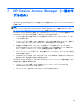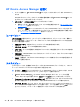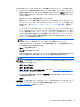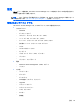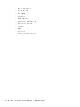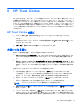Before using HP Client Security
トラスト サークルへのメンバーの追加
トラスト サークルにメンバーを追加するには、以下の 3 つの手順が必要です。
1. 招待:最初に、トラスト サークルの所有者がメンバーを招待します。招待の電子メールは、複
数のユーザーまたは配布リスト/グループに送信できます。
2. 承認:被招待者が招待を受信し、承認するか拒否するかを選択します。被招待者が招待を承認す
れば、電子メールの返信が招待者に送信されます。招待状がグループ宛てに送信された場合、各
メンバーが招待状を受信し、承認するか拒否するかを選択します。
3. 登録:招待者が、個々のメンバーをトラスト サークルに追加するかどうかを最終的に決定しま
す。招待者がメンバーの登録を決定すると、返信が了承されたことを通知する電子メールが被招
待者に送信されます。招待者および被招待者はオプションで、招待の処理のセキュリティを確認
できます。被招待者に検証コードが表示されますので、被招待者は招待者に電話でこのコードを
読み上げる必要があります。コードの確認が完了すると、招待者は最終登録の電子メールを送信
できます。
新しいトラスト サークルにメンバーを追加するには、以下の操作を行います。
▲
トラスト サークルの作成中に、[メンバー]の横にある[M +]アイコンをクリックまたはタップ
し、画面の説明に沿って操作すればメンバーを追加できます。
●
Microsoft Outlook を使用している場合は、Microsoft Outlook のアドレス帳から連絡先を選
択し、[OK]をクリックします。
●
その他の電子メール サービスを使用している場合は、新しい電子メール アドレスを手動で
HP Trust Circle に追加するか、HP Trust Circle に登録されている電子メール アドレスか
ら取得されるように設定できます。
既存のトラスト サークルにメンバーを追加するには、以下の操作を行います。
▲
[HP Trust Circle]ビューから、[Your Trust Circles](自分のトラスト サークル)をクリック
し、既存のトラスト サークルをダブルクリックまたはダブルタップして現在のメンバーを表示
し、[メンバー]の横にある[M +]アイコンをクリックまたはタップして、画面の説明に沿って操
作します。
●
Microsoft Outlook を使用している場合は、Microsoft Outlook のアドレス帳から連絡先を選
択し、[OK]をクリックします。
●
その他の電子メール サービスを使用している場合は、新しい電子メール アドレスを手動で
HP Trust Circle に追加するか、HP Trust Circle に登録されている電子メール アドレスか
ら取得されるように設定できます。
トラスト サークルへのファイルの追加
トラスト サークルに、以下のどちらかの方法でファイルを追加できます。
●
既存のトラスト サークル フォルダーに目的のファイルをコピーまたは移動します。
または
●
Windows の[エクスプローラー]で、現在暗号化されていないファイルを右クリックするかまたは
タップしたまま押さえて、[HP Trust Circle]を選択し、次に[暗号化]を選択します。そのファ
イルを追加するトラスト サークルを選択するよう求められます。
ヒント: ファイルは 1 つまたは複数選択できます。
Trust Circle
53